Данные лайфхаки подойдут, как для людей, которые переустанавливают систему Windows, так и для устанавливающих их с нуля. Напомню, что установка системы, начиная с Windows 7 проходит очень просто, там есть специальный мастер, используя который вы легко сможете настроить разметку дисков, выбрать язык системы и прочее, а потом одним нажатием кнопки установить Windows.
В некоторых случая достаточно в настройках BIOS переставить положение устройств, то есть, если вы вставили диск с системой в дисковод, то в BIOS вы должны загрузку с дисковода поставить на первое место. Иногда входить в BIOS не нужно, если компьютер поддерживает так называемое Boot Menu, другими словами вы нажимаете клавишу Esc, или любую другую и сразу можете выбрать, с какого устройства грузиться. Такой способ больше подходит ля загрузочных флешек.
Следующий шаг – это настройка параметров системы и приведение ее в рабочее состояние. В эту стадию обычно входит: установка программ и драйверов, настройка каких-либо параметров.
Сейчас мы рассмотрим несколько полезных лайфхаков, которые помогут при работе в чистой системе.
Храните файлы и документы не где попало
Вообще, в Windows уже есть специальные папки для хранения каких-либо данных. К примеру, все вы узнаете о папках «Документы», «Видео», «Изображения». Зачем они нужны, думаю, объяснять не нужно. К сожалению, данный метод хранения не очень хорошо подходит, так как хранятся все файлы на системном разделе, который в будущем забивается, и система начинает тормозить.
Для хранения важных файлов нужно создать отдельный раздел. К примеру, у вас есть только один раздел (С:), скорее всего он системный, тогда вам необходимо создать другой и назвать его другой буквой, скажем, D.
Это полезно: Как создать диск D через командную строку?
Если есть возможность – не устанавливайте программы
Другими словами, есть специальные версии программного обеспечения, которые устанавливать не нужно, они называются портативные. На многих сайтах они обычно обозначаются словом «Portable».
Вы можете перекинуть такое ПО на флешку и использовать не только на своем компьютере, но и на любом другом.
Установить на компьютер инсталлирующую программу
Итак, вы установили кучу программ, но что-то вам уже не понадобиться, поэтому нужно удалить. Стандартный менеджер удаления «Программы и компоненты» плохо с этим справляется, потому что он не очищает остатки из реестра и других мест. В качестве альтернативы вы можете установить популярные программы, наподобие CCleaner, Revo Uninstaller, Uninstall Tool, Wise Program Uninstaller и многие другие.
Подобные программы всегда у вас должны быть под рукой, а ключи от них надежно спрятаны, но не забыты.
Это полезно: Как правильно удалять программы в Windows 7?
При возможности синхронизируйте параметры системы
Если у вас есть учетная запись Microsoft, то вы можете провести синхронизацию данных, а когда вы после переустановки системы снова зайдете под своей учетной записью, то все настройки, которые вы синхронизировали снова появляться в системе и не нужно ничего заново настраивать.
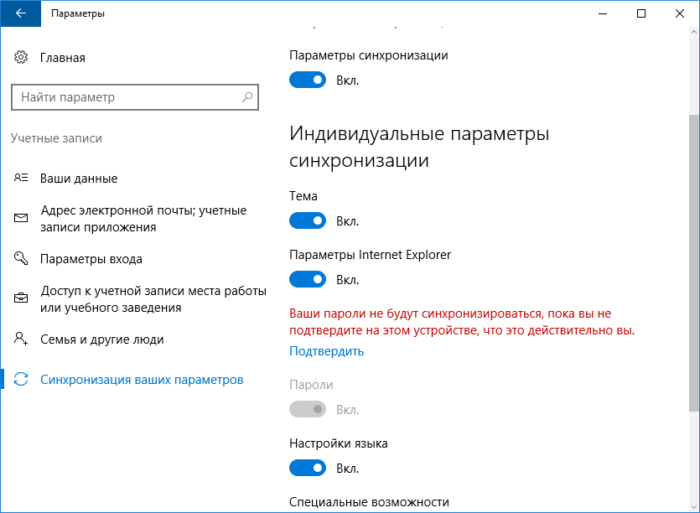
Такая возможность не плохо реализована в самых современных ОС: Windows 8 и Windows 10.
Это интересно: Как перенести учетную запись на другой компьютер? [Transwiz]
Сохраняются не только темы оформления и какие-то настройки системы, но и данные браузера, то есть различные закладки, пароли. В некоторых браузера уже есть собственная функция синхронизации, например, в Google Chrome. Там ее тоже советую использовать.
Экспортирование и импортирование данных
Для некоторых программ, написанных для Windows вы можете провести экспорт или импорт данных. Функция полезная, конечно, с ней возиться дольше, чем с синхронизацией. Итак, у вас есть какая-то программа, которая поддерживает экспорт, с помощью этого вы сохраняете данные на компьютер, а когда переустановите системы сможете в эту программу импортировать то, что вы экспортировали до переустановки.
Это интересно: Восстановление реестра Windows 10 + Импорт и Экспорт
В качестве примера могу привести редактор реестра. Там вы нажимаете по любому разделу правой кнопкой мыши и выбираете пункт «Экспортировать», а дальше указываете путь, куда хотите сохранить файл. После переустановки вы можете просто два раза щелкнуть по этому файлу и настройки импортируются.
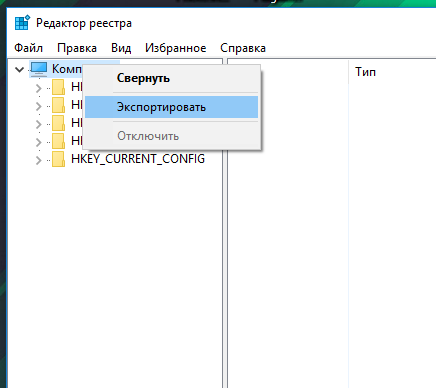
Воспользуйтесь программами для установки драйверов
После установки/переустановки системы необходимо установить все важные для работы Windows драйвера. Конечно, вы можете по одному искать их на сайтах производителей каждого устройства, скачивать и устанавливать, но этот процесс можно упростить в несколько раз.
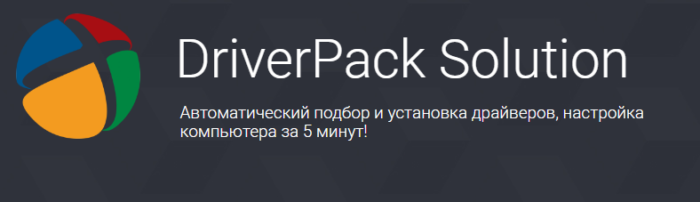
Для установки какого-либо софта и драйверов существуют специальные утилиты, которые сканируют компьютер на отсутствие каких-то драйверов и потом предлагают установить их последние версии. В качестве примера хочу привести такие популярные утилиты, как DriverPack Solution, Advanced Driver Updater, Sappy Driver Installer и многие другие.
Это полезно: Обновить драйвера с помощью Driver Talent и Как установить драйвера на Windows 7 и 8
Некоторые программы позволяют создавать резервные копии драйверов и когда вы переустановите систему, то потом не нужно будет скачивать и тратить трафик (если у вас не безлимит).
Ключ активации всегда должен быть в надежном месте, но не в далеком
То есть, когда вы начнете переустанавливать Windows и вас попросят ввести ключ продукта, то вы сразу должны его ввести. Если у вас коробочная версия системы, то ключ обычно находится на обратной стороне. Возможно, ключ записан на бумажке, поэтому она должна быть всегда рядом, когда вы начнете переустановку.
Восстановление к заводским настройкам/восстановление системы
У меня уже есть много статей на эту тему. Если с Windows в процессе работы случиться непредвиденная критическая ошибка, которая не позволяет в дальнейшем запустить систему, то вам поможет функция, механизм, уже встроенный в такие операционные системы, как Windows 8 и 10.
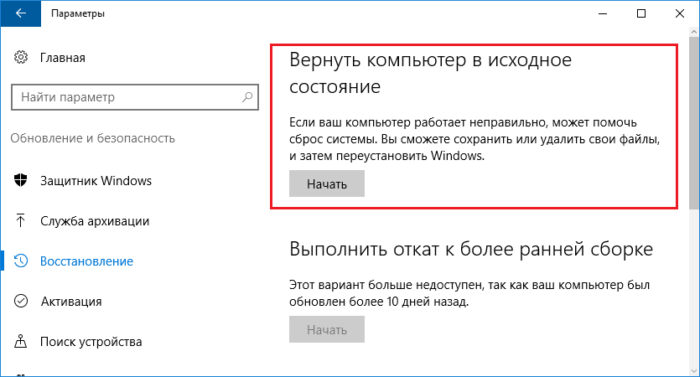
- Как сделать восстановление системы, если Windows не загружается?
- Восстановление заводских настроек
- Как создать точку восстановления системы для Windows 7,8 и 10?
- Переустанавливаем Windows 7 без потери данных
При возможности можно облегчить установку Windows
Для такого случая существует программка Refresh Windows, которая чем-то похожа на восстановление в исходное состояние, но имеет в своем арсенале последнюю версию установщика Windows. Практически большинство операций там проходит в автоматическом режиме.
Резервная копия системы
Способ подойдет для тех, кто вообще не хочет возиться с установкой программ, утилит, драйверов, настраивать систему и оформление. Создать резервную копию можно с помощью утилит AOMEI Backupper или EaseUS Todo Backup. После этого вы данную систему можете установить на этот же компьютер, либо на другой.






